트위치 방송화면 이모티콘 뿌리기! streamelements의 kappagen위젯!
트위치 방송화면에 이모티콘 날리기!!!
이 설정방법은 아프리카도우미를 사용하여 OBS에서 진행 되었습니다. 단순히 브라우저 소스를 추가하는 거라서 엑스스플릿에서도 마찬가지로 진행하시면됩니다. 이모티콘을 방송화면에 뿌려주
grandvert.tistory.com
방송화면에 이모티콘을 뿌려주는 기능을 쓰려고 지난번에 아프리카 도우미를 활용했는데 인터페이스가 한글이다보니 설정방식도 편하고 좋았는데 kappagen관련해서도 물어보는 분들이 계시네요.
우선 Streamelements는 외국 스트리머들이 자주 사용하는 후원대행사라고 보시면 되겠습니다. 외국에서 주로 쓰는 트윕/투네/스티키밤 같은거에요! 그리고 오늘 우리가 가져다 쓸껀 스트림엘리먼츠에서 제공하는 kappagen이라는 위젯입니다

제자리에서 나타났다 사라지는 블러, 통통 튀는 바운스, 위로 올라가는 버블, 그리고 줌까지 총 4개의 방식이 있으며, 랜덤으로 지정시에 효과중에 랜덤으로 적용되어 화면에 나타납니다. 장점으로는 트위치 내부 이모티콘은 물론 이모지들도 쓸 수 있다는겁니다
(ex 💖💚💜🖤💙🤍💗🤎💛🧡💝❤️)
적용방법
StreamElements | The Ultimate Streamer Platform
StreamElements is the leading platform for live streaming on Twitch,Youtube and Facebook gaming. StreamElements features include Overlays, Tipping, Chat Bot, Alerts, merchandise, stream integrated and cloud-based.
streamelements.com



우선 스트림 엘리먼츠 사이트를 이용 안하신 분들이 보신다는 가정하에 작성하겠습니다. 위에 링크누르시고 사이트에 들어가서 트위치 아이디로 로그인하고 연동해주세요. 뭐 위젯하나 쓸건데 요구하는 권한이 엄청나 보이지만 뭐 대충 채팅봇과 알림창 이용을 위한 권한들을 요구하는거니 대충 믿고 권한부여까지 해주고나면 영어로 뭔가 쏼라쏼라 써있는 대시보드로 이동하게 됩니다.

어렵진 않으니까 대충 영어 읽으면서 하셔도 되지만 한국어 지원해주니까 화면 제일 우측상단에서 언어를 한국어로 선택해주세요!! 번역이 구글번역 수준이라 완벽하진 않지만 그래도 한글이 좀 보기는 편하잖아요?ㅋㅋ



대시보드에서 좌측 메뉴중에 ALERTS & OVERLAYS -> My overlays(내 오버레이) 클릭해주시면 오버레이가 없다고 나올겁니다. CREATE NEW OVERLAY(새로운 오버레이 만들기) 버튼을 클릭해주세요

오버레이 사이즈를 물어보는데 일단 많이들 사용하고 계신 1080P 기준으로 설명하겠습니다.(필요하신 해상도로 선택하시면 되겠습니다.) 저는 일단 1080P로 선택하고 START버튼을 눌렀습니다.

뭐 에디터 튜토리얼 받을꺼냐고 물어보는데 귀찮은 관계로 MAYBE LATER골라주고 튜토리얼 안보겠습니다 ㅋㅋ


현재 위젯이 하나도 없이 이름없는 오버레이만 하나 만든 상태니까 왼쪽아래에 ADD WIDGET 버튼을 클릭하고 위젯을 추가해봅시다. ALERTS -> Kappagen 선택하시면 되겠습니다.
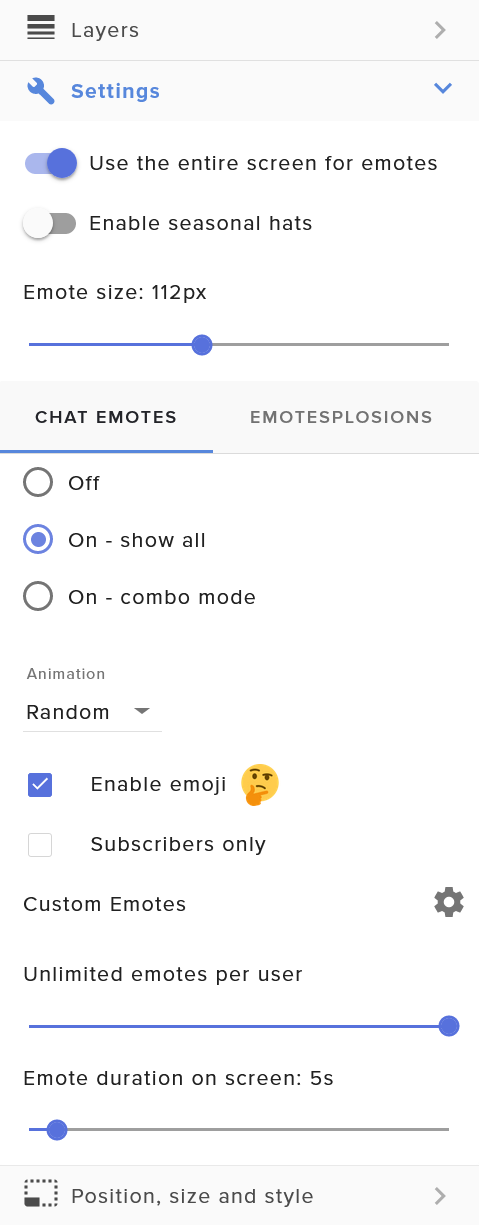


좌측메뉴를 중간에 CHAT EMOTES와 EMOTESPLOSIONS 두가지가 있습니다. CHAT EMOTES의 경우 채팅창에 올라오는 이모티콘을 화면에 뿌려주는 기능이고, EMOTESPLOSIONS는 팔로우/구독/후원/호스팅 등에 이모티콘이 폭발하듯 퍼지는 모습을 보여줍니다. 플로전 기능이 필요 없으신 분들은 들어가서 체크해제 해주세요.


Emote Size: 40px - 이모티콘 사이즈를 40px로 주었습니다
Animation : Random - 이모티콘이 나오는 애니메이션을 랜덤으로 해주었습니다
Enable emoji : 체크 - 이모지 사용여부에 대해 가능하게 체크해줬습니다
Subscribers only : 체크해제 - 구독자 전용은 해제했습니다
이모티콘 나오는 시간도 3초로 약간 줄였습니다. 여기 세팅은 뭐 개인 취향이니 적당히 맞추시면 되겠습니다.
Position, size and styele에서 크기 1920x1080, 위치 0x0으로 해서 화면에 꽉차는 레이어를 만들었습니다.


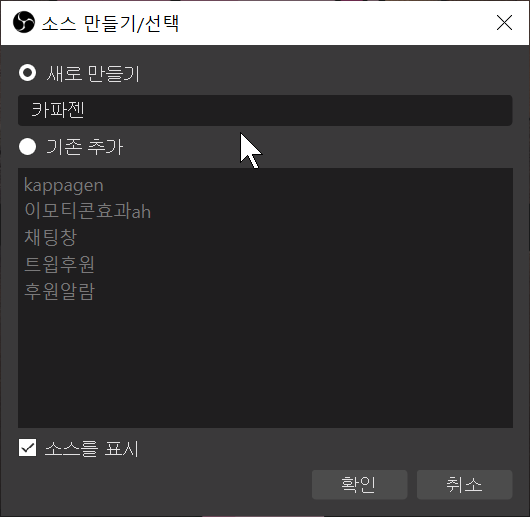
이제 화면 제일 우측 상단에 세이브를 눌러주시고 나서 링크 버튼으로 URL을 복사해서 OBS에 브라우저 소스를 추가해주세요. 적당히 소스 이름을 적어주시고.

URL부분에 복사해온 위젯 주소를 넣어주세요. 저는 화면에 꽉채우기 위해서 1920x1080으로 크기를 수정했습니다.

채팅창에 이모지를 뿌려서 테스트 해보니까 잘나오네요!!! 개인적으로 일반 화면에 뿌리면 너무 정신사납고 리액션용 화면에 해두면 적당히 이쁘지 않을까 생각해봅니다. 이모티콘이 너무 크면 화면 가리는 비율이 높으니 식별 가능한 사이즈안에서 작게 해두는게 어떨까 싶네요.
마무리
뭐 하나씩 다 설명하다보니 엄청나게 복잡한것처럼 써놨는데 사실 스트림엘리먼츠 로그인하고 위젯 만들어서 송출프로그램에 소스만 추가 하시면 됩니다. 간단하게 레이어 하나 추가해서 효과를 볼수있는 기능이니 알아두면 손해 볼 일은 없지 싶습니다!
'트위치 방송 준비 프로젝트 > 방송 잡다한 팁들' 카테고리의 다른 글
| 빵떡이 출첵/가위바위보 등등 (0) | 2021.05.03 |
|---|---|
| 프리즘 라이브 로고 없애기 / 송출 해상도 변경하기 (0) | 2021.04.20 |
| 스티키밤 오피셜 채널 방송 잼있음 (2) | 2021.04.19 |
| 에버미디어/엘가토 캡쳐보드 스위치/플스 방송 hdmi셀렉터 필요할까? (0) | 2021.04.08 |
| 트위치 삭제된 다시보기 복구가 된다고? TwitchRecover 사용법? (0) | 2021.03.25 |
| 트위치 방송화면에 이모티콘 날리기!!! (0) | 2021.03.25 |
| 트위치 매니저? (0) | 2021.03.24 |
| 트윕 업적 업데이트 (0) | 2021.03.18 |

댓글